Ubuntu에 AMP(Apache+MySql+PHP)를 설치해보자
1. Apache 설치
sudo apt install apache2바로 제대로 설치될수도 있으나 이상한 오류 문구가 뜰수도 있다.

could not get lock /var/lib/dpkg/lock-frontend
우분투 업데이트 오류인듯 하다. 오류를 해결하자
먼저 모든 프로세스를 죽인다.
sudo killall apt apt-get만일 진행중인 프로세스가 없다라고 뜨면, 아래와 같이 디렉토리를 삭제하자
sudo rm /var/lib/apt/lists/lock
sudo rm /var/cache/apt/archives/lock
sudo rm /var/lib/dpkg/lock*그다음 아래와 같이 하면 해결된다.
sudo dpkg --configure -a
sudo apt update
그리고 다시 아파치를 설치하면된다.
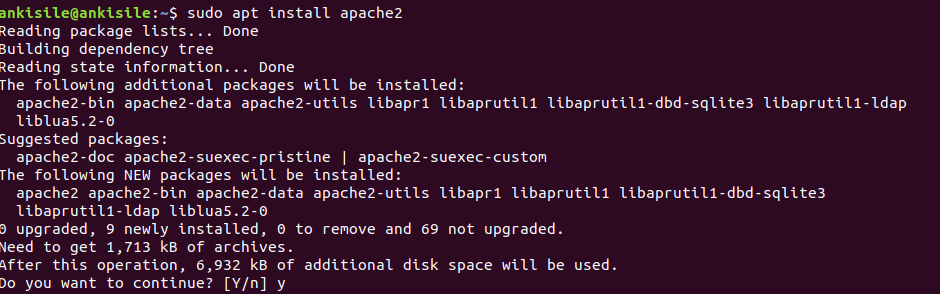
설치가 제대로 되었는지 보려면 firefox를 열어 localhost를 입력한다.
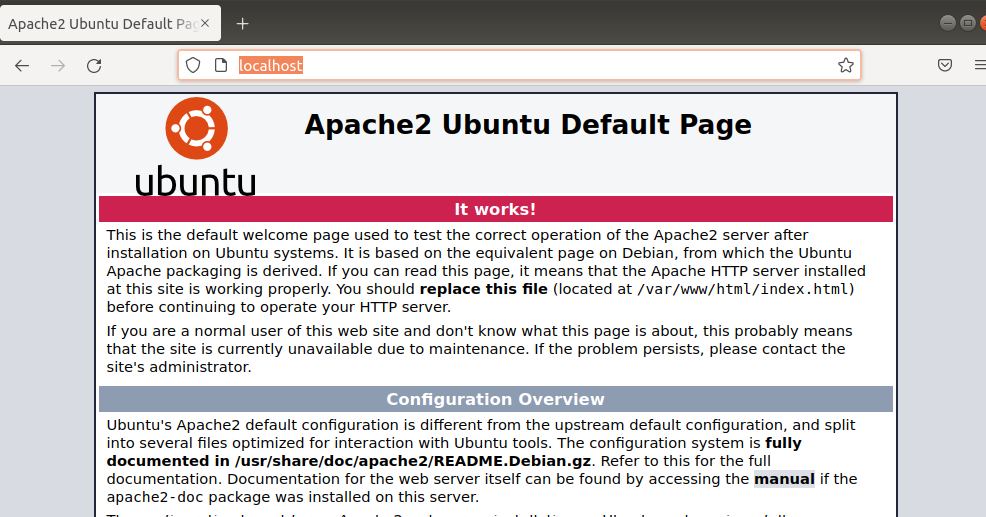
위와 같이 뜨면 설치가 잘된것이다.
2. MySQL 설치
sudo apt install mysql-servermysql을 설치한다.
잘 설치되었는지 확인하려면 다음의 명령어를 입력한다.
sudo mysql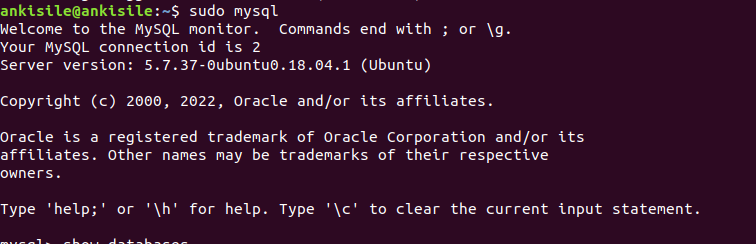
위와 같이 나오면 잘된것이다.
mysql 5.7은 설치작업 중에 root 비밀번호를 물어보지 않으니 설정해주자
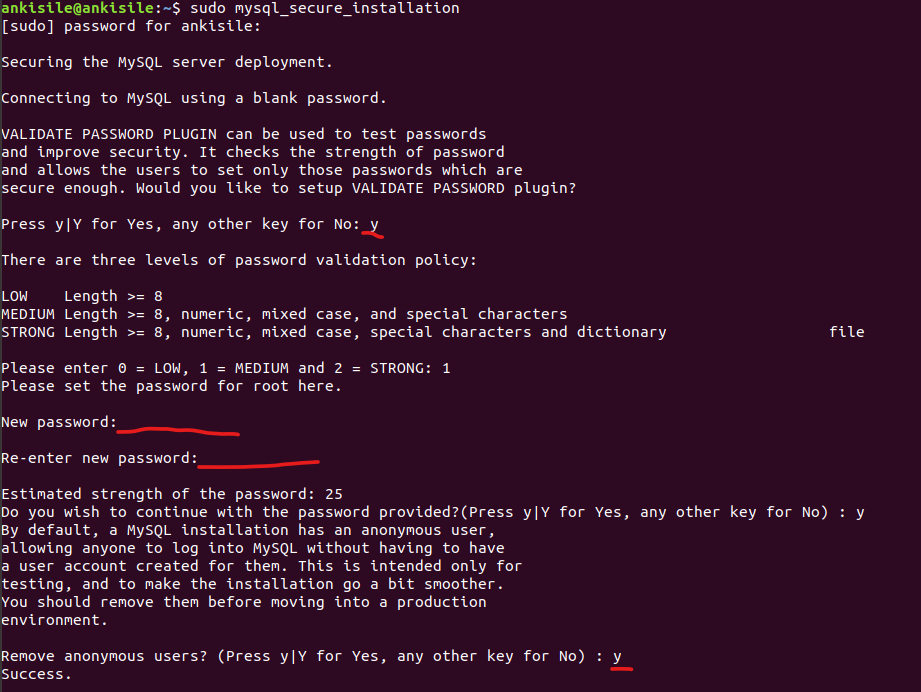
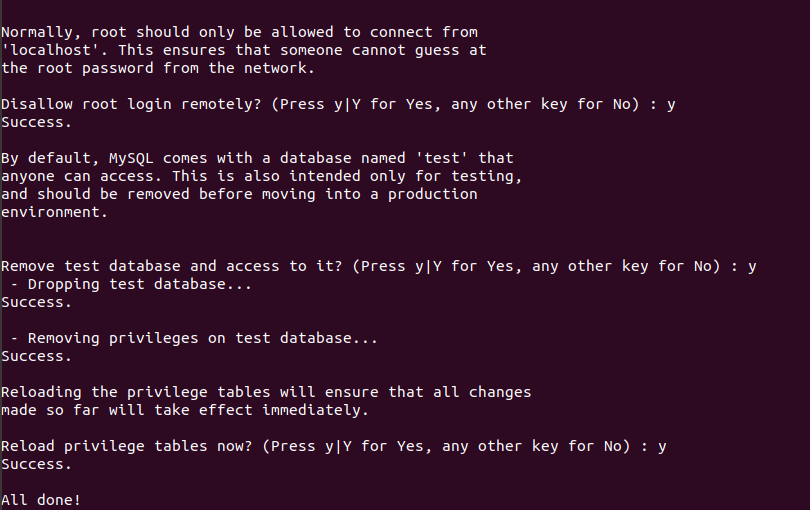
root 비밀번호를 설정해주자. 필자는 111111로 설정했다.
데이터베이스를 아무나 읽지 않게 만들자
Disallow root login remotely에 y를 표시했다. 원격으로 접속 못하게 했으므로 새로운 계정을 만들어야 한다.
새로운 데이터베이스를 생성하자

새로운 계정도 생성하자

앞서 생성한 db를 사용자가 사용할 수 있도록 권한을 부여한다.

새로 만든걸로 접속하면 잘 뜬다
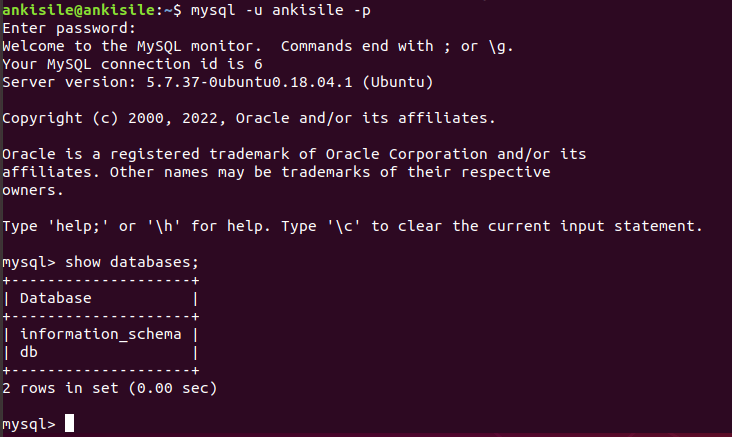
3. PHP 설치
sudo apt install php php-mysqlmysql과 php를 연동해서 사용해야 되므로 php-mysql도 설치한다.
잘설치되었는지 확인하려면 info.php 파일에 내용을 입력하여 잘나오는지 확인하면된다.
sudo nano /var/www/html/info.phpnano대신 vim써도 상관없다.
/var/www/html 은 웹서버의 default root directory이다.
<?php phpinfo(); ?>그리고 localhost/info.php로 접속해서 php 설정이 보여지는지 확인한다.
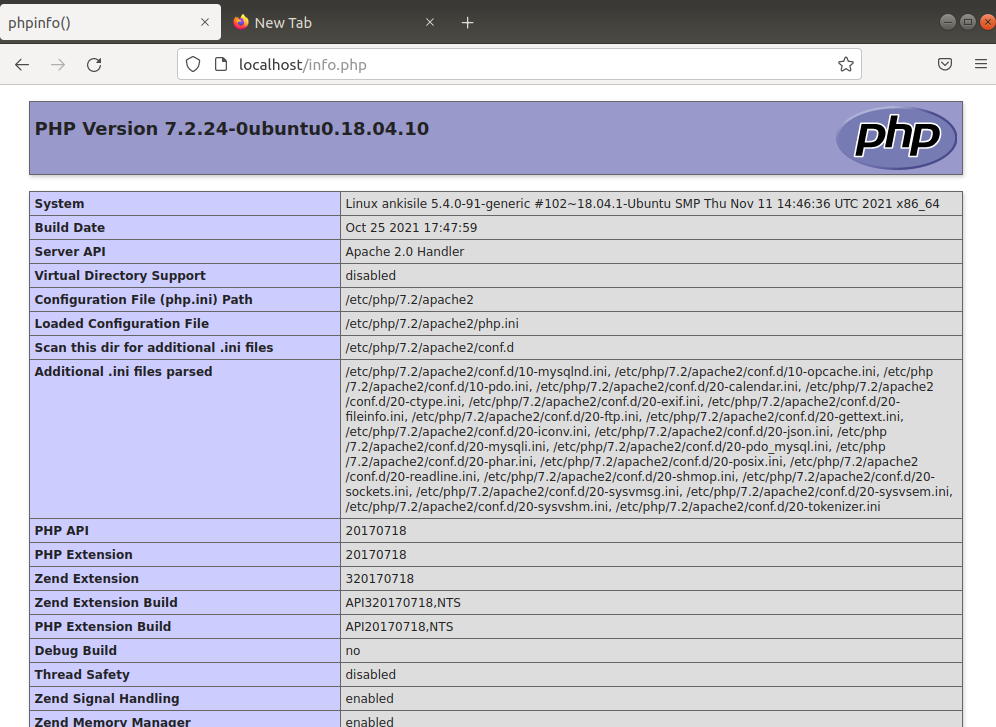
출처: https://kgu0724.tistory.com/71 [병아리 개발자의 이야기]
Ubuntu에 AMP(Apache+MySql+PHP)를 설치해보자
1. Apache 설치
sudo apt install apache2바로 제대로 설치될수도 있으나 이상한 오류 문구가 뜰수도 있다.

could not get lock /var/lib/dpkg/lock-frontend
우분투 업데이트 오류인듯 하다. 오류를 해결하자
먼저 모든 프로세스를 죽인다.
sudo killall apt apt-get만일 진행중인 프로세스가 없다라고 뜨면, 아래와 같이 디렉토리를 삭제하자
sudo rm /var/lib/apt/lists/lock sudo rm /var/cache/apt/archives/lock sudo rm /var/lib/dpkg/lock*
그다음 아래와 같이 하면 해결된다.
sudo dpkg --configure -a sudo apt update
그리고 다시 아파치를 설치하면된다.
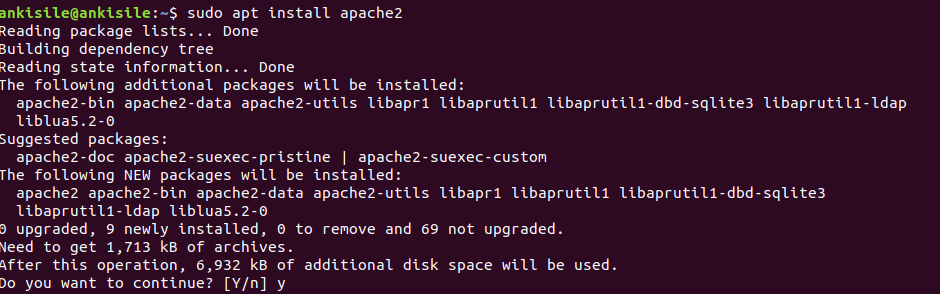
설치가 제대로 되었는지 보려면 firefox를 열어 localhost를 입력한다.
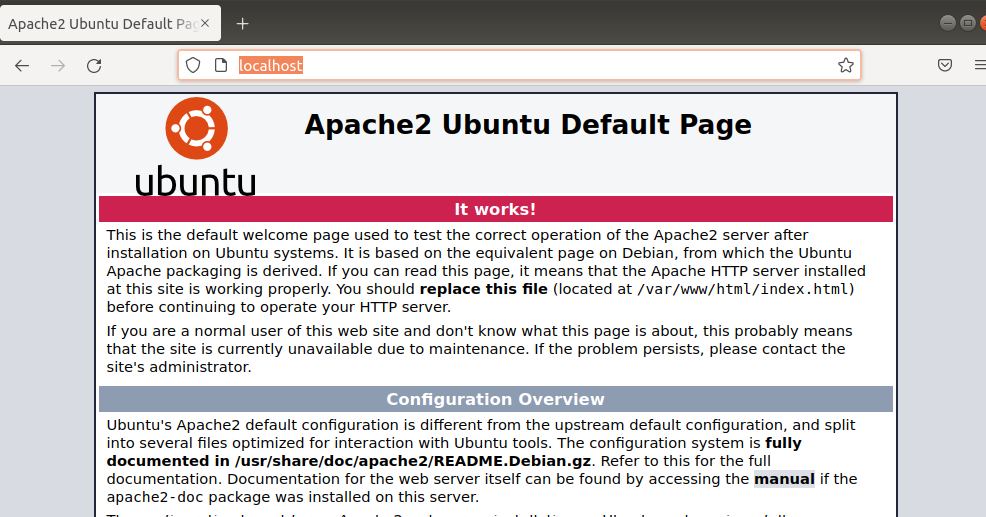
위와 같이 뜨면 설치가 잘된것이다.
2. MySQL 설치
sudo apt install mysql-servermysql을 설치한다.
잘 설치되었는지 확인하려면 다음의 명령어를 입력한다.
sudo mysql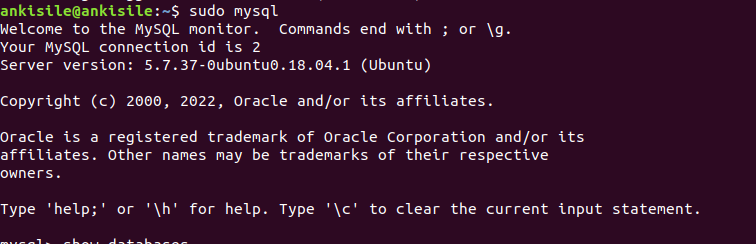
위와 같이 나오면 잘된것이다.
mysql 5.7은 설치작업 중에 root 비밀번호를 물어보지 않으니 설정해주자
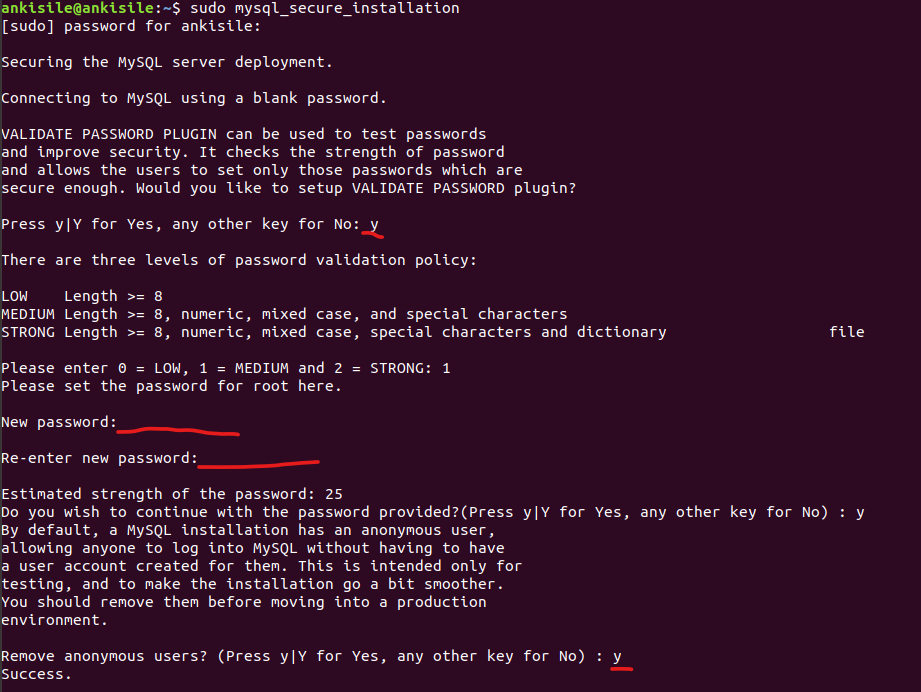
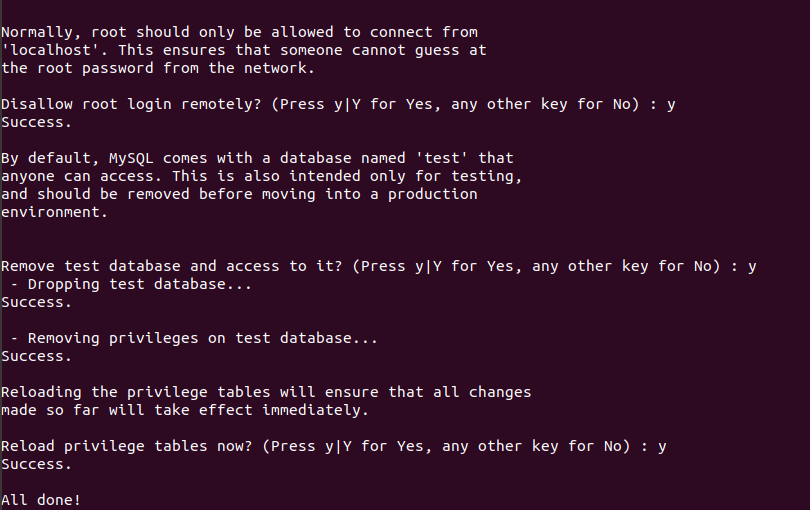
root 비밀번호를 설정해주자. 필자는 111111로 설정했다.
데이터베이스를 아무나 읽지 않게 만들자
Disallow root login remotely에 y를 표시했다. 원격으로 접속 못하게 했으므로 새로운 계정을 만들어야 한다.
새로운 데이터베이스를 생성하자

새로운 계정도 생성하자

앞서 생성한 db를 사용자가 사용할 수 있도록 권한을 부여한다.

새로 만든걸로 접속하면 잘 뜬다
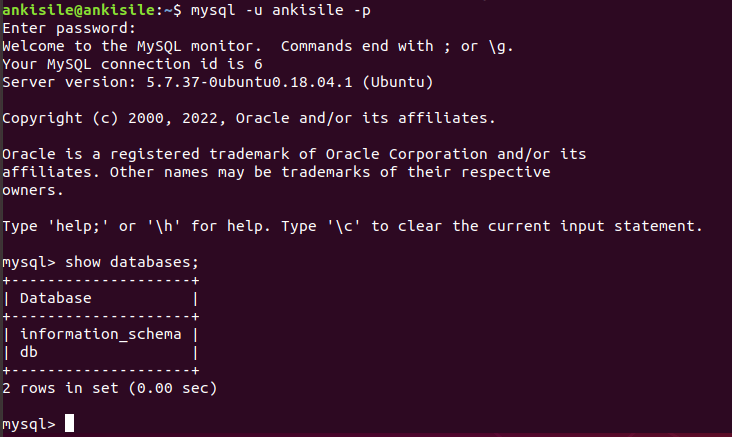
3. PHP 설치
sudo apt install php php-mysqlmysql과 php를 연동해서 사용해야 되므로 php-mysql도 설치한다.
잘설치되었는지 확인하려면 info.php 파일에 내용을 입력하여 잘나오는지 확인하면된다.
sudo nano /var/www/html/info.phpnano대신 vim써도 상관없다.
/var/www/html 은 웹서버의 default root directory이다.
<?php phpinfo(); ?>그리고 localhost/info.php로 접속해서 php 설정이 보여지는지 확인한다.
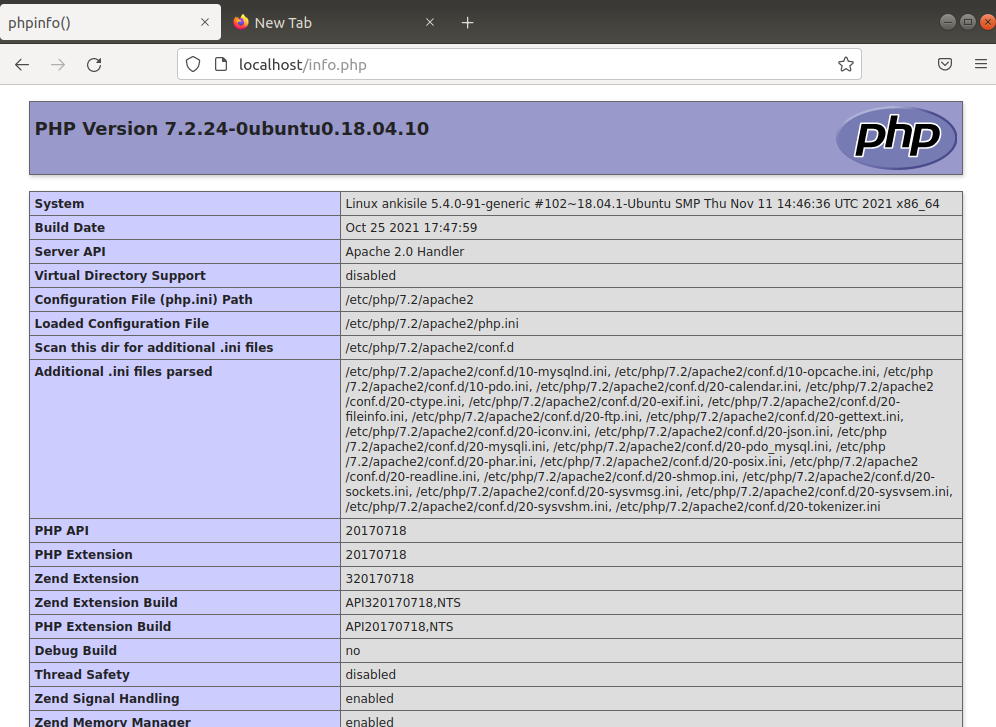
출처: https://kgu0724.tistory.com/71 [병아리 개발자의 이야기]
